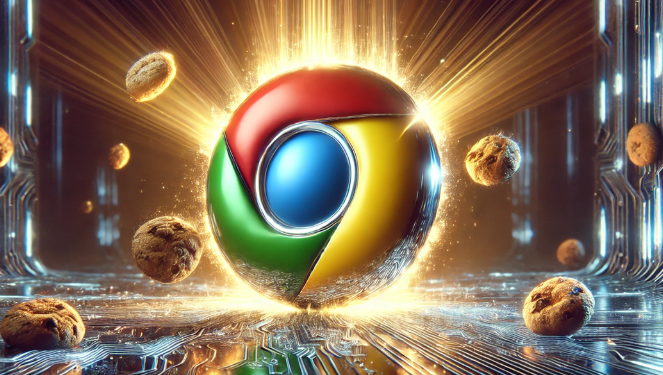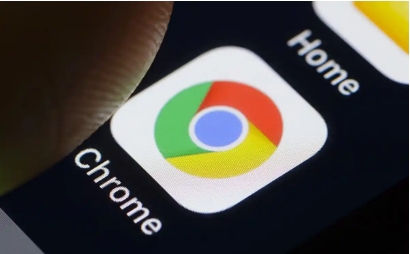谷歌浏览器插件冲突如何检测和解决
发布时间:2025-06-25
来源:谷歌浏览器官网

1. 检测插件冲突的方法:
- 观察异常表现:当浏览器启动速度变慢,或在浏览网页时页面加载时间明显延长,可能是某些插件在后台占用了过多的资源,导致系统性能下降。此外,部分网页功能失效、浏览器频繁崩溃等也可能是插件冲突的表现。
- 使用无痕模式排查:在Chrome右上角点击三个点,选择“新建无痕窗口”,在无痕模式下启用插件,检查是否因缓存或数据残留导致冲突,如登录状态干扰插件行为。
- 查看开发者控制台:按`F12`或`Ctrl+Shift+I`(Windows/Linux)/`Cmd+Option+I`(Mac)调出开发者工具,切换到“Console”面板,查看实时错误日志和警告信息,其中可能包含与插件冲突相关的提示。
2. 解决插件冲突的方法:
- 更新插件:打开Google浏览器,点击右上角的三点菜单图标,选择“更多工具”-“扩展程序”,找到需要更新的插件,点击“更新”按钮(如果有)。插件开发者可能已经修复了与其他插件或浏览器的兼容性问题,更新后可能解决冲突。
- 调整插件顺序:在扩展程序管理页面中,尝试调整插件的顺序。有时插件的加载顺序会影响其功能和兼容性,将可能存在冲突的插件调整到合适的位置,可能会避免冲突发生。
- 重置插件配置与缓存:在扩展程序管理页面中,找到可能出问题的插件,点击“设置”或相关选项,尝试重置插件到默认状态,清除其缓存和配置数据。
- 逐一禁用排查:进入浏览器扩展程序管理页面,可点击浏览器右上角的拼图图标,或者在地址栏输入“chrome://extensions/”并回车。逐个禁用已安装的插件,每次禁用一个后刷新相关网页,观察异常现象是否消失。若禁用某个插件后问题解决,则该插件很可能与其他插件或浏览器存在冲突。